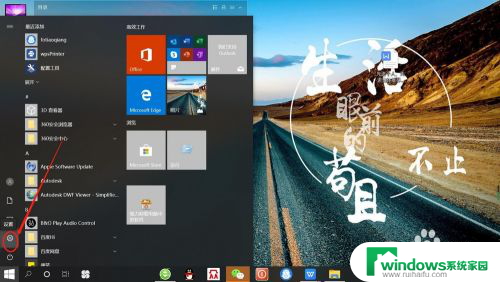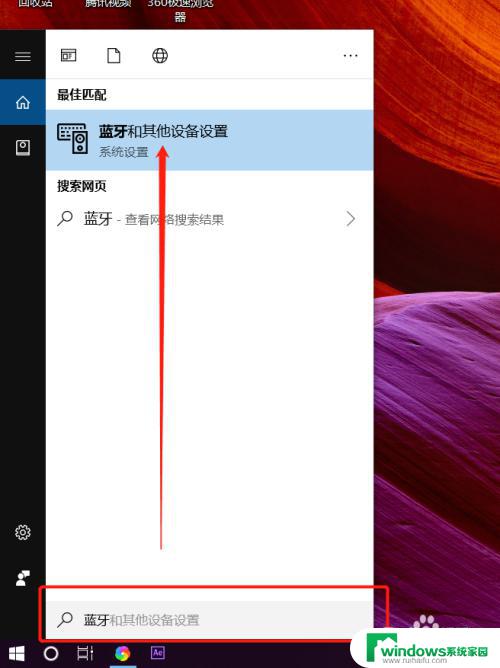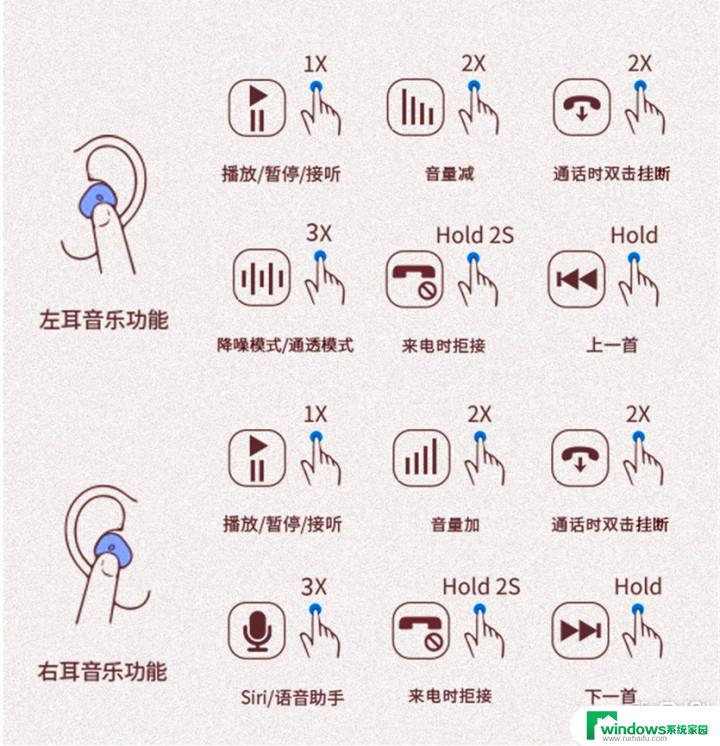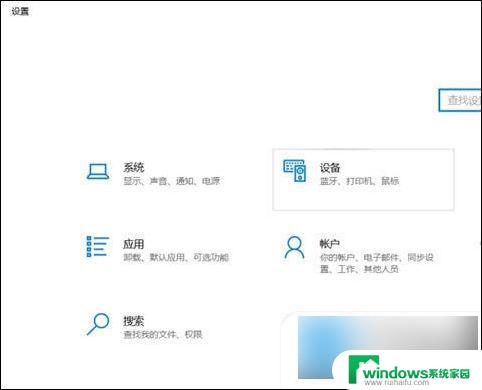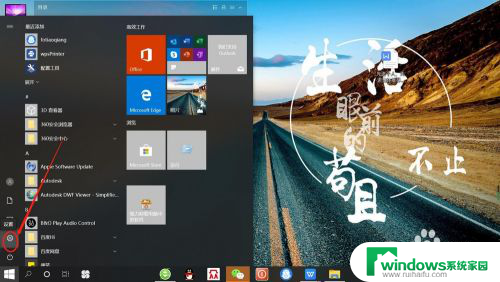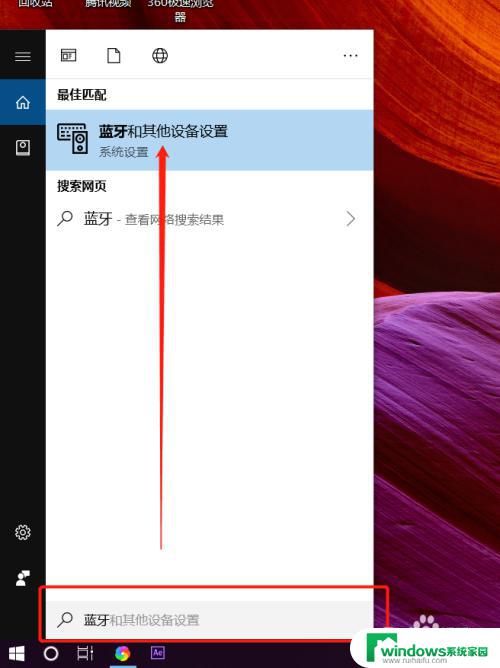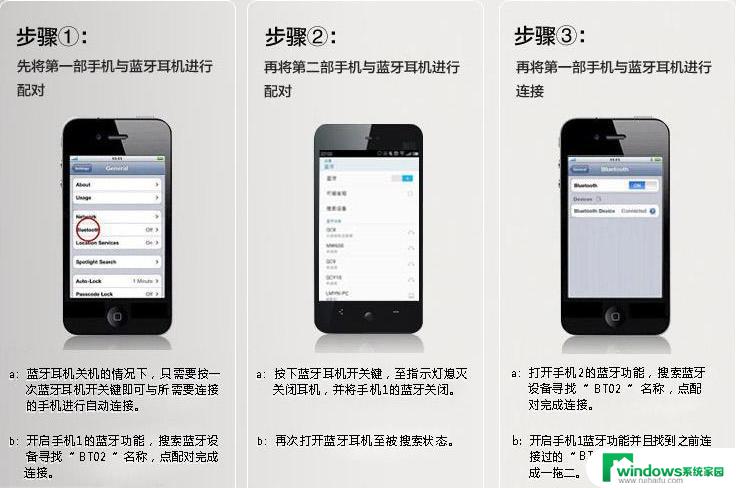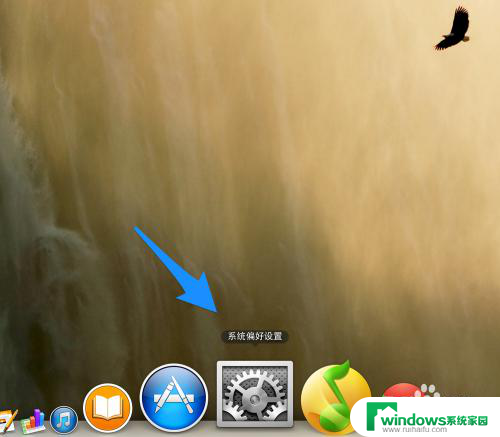怎么连无线耳机 笔记本电脑蓝牙耳机连接教程
更新时间:2024-03-12 10:46:04作者:yang
在现如今的数字化时代,无线耳机已经成为了人们生活中必不可少的一部分,许多人对如何正确地连接无线耳机到他们的笔记本电脑上感到困惑。在这篇文章中我们将为大家介绍如何简单快捷地连接笔记本电脑和蓝牙耳机,让您能够轻松享受高品质的音乐和通话体验。
具体步骤:
1.点击电脑左下角“开始”——“设置”,打开“Windows设置”。
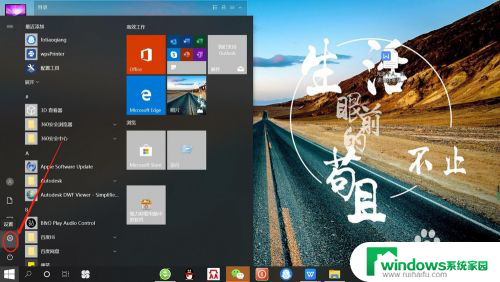
2.再“Windows设置”页面,点击“设备”,打开“设备设置”。
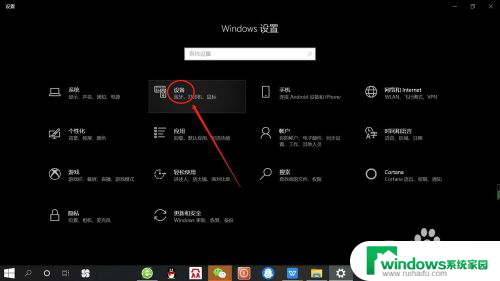
3.在“设备设置”页面。点击“蓝牙”,打开“电脑蓝牙”。
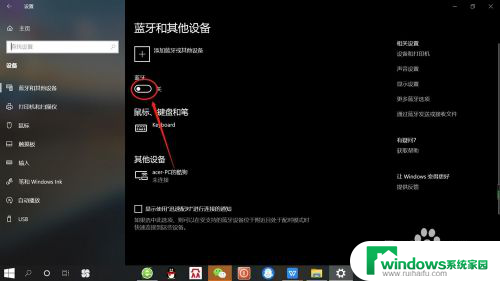
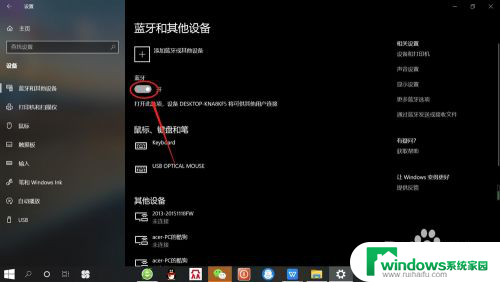
4.接着,按无线蓝牙耳机开关,打开“无线蓝牙耳机“。

5.然后,在“设备设置”页面。点击添加“蓝牙或其他设备”——“蓝牙”——“无线蓝牙耳机”,即可使电脑与无线蓝牙耳机配对连接,如下图所示。
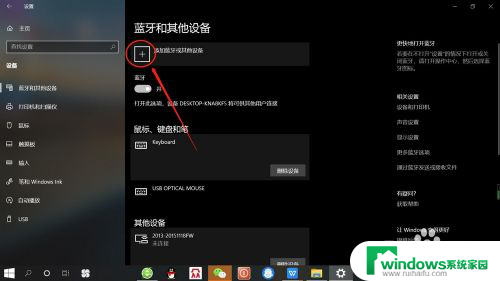
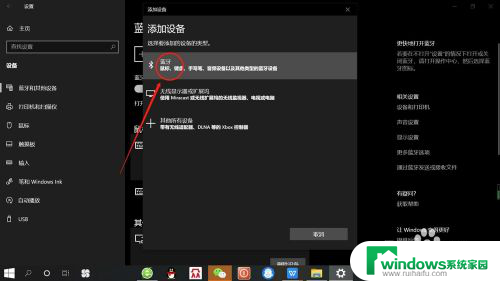
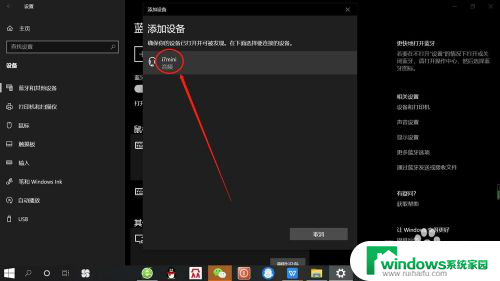
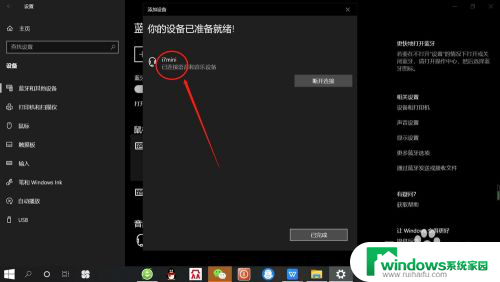
以上是如何连接无线耳机的全部内容,如果您遇到这种情况,您可以按照以上方法解决,希望对大家有所帮助。